如何在 Windows PC 防病毒软件上将 VPN Unlimited 添加到受信任
网络世界充满了网络安全隐患。为避免成为黑客窃取您的私人数据、进行身份盗用等行为的受害者,每个网民都应做好网络保护工作。由于安全工具众多,可能很难选择一个。此外,各种安全应用程序可以提供不同类型的保护。一个好的防线是使用一个好的防病毒软件和一个可靠的 VPN 应用程序,比如 VPN Unlimited。
结合防病毒和 vpn 软件功能,它们将在确保您的网络安全和在线隐私方面相互补充。然而,防病毒软件和 VPN 的共存可能并不总是如预期的那样和平。
杀毒软件与VPN的关系
在我们的手册中如何在 Windows 10 上安装 VPN Unlimited我们建议您禁用防病毒软件,以便安装过程顺利进行。这样的建议有时会引起我们客户的担忧,例如:我正在使用防病毒软件来保护我的计算机,我为什么要禁用它? VPN 应用程序真的安全吗,我的杀毒软件出现奇怪的错误,不让我安装它。
我们可以向您保证,这种担心是没有根据的,尽管有时防病毒和 VPN 关系确实很复杂。
如前所述,冲突可能会在安装或更新过程中出现。例如,我们的一些用户遇到了这样的错误:您会看到一条通知,提示有更新版本可用,然后点击Update(更新)。在更新过程中的某个时刻,弹出以下错误:
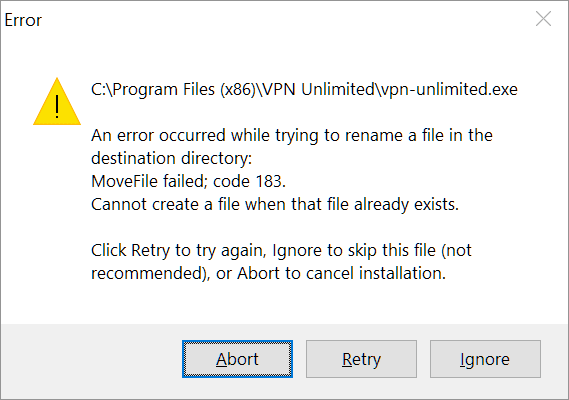
原因是您的安全软件的某些组件可能与 VPN Unlimited 安装程序冲突。您可以在此弹出屏幕上点击忽略,安装继续,但 VPN 应用程序似乎无法正常工作。
令人失望,不是吗?让应用程序回到正轨的唯一解决方案是重新完全/重新安装它。当然不是最好的体验,运行整个卸载/安装过程只是为了更新软件。
你怎么能避免这种情况?Just disable your security software before installing or updating VPN Unlimited app(在安装或更新 VPN Unlimited 应用程序之前,只需禁用您的安全软件),在您的设备上安装 VPN 应用程序后,重新打开您的安全软件。
此外,VPN 与防病毒软件的对抗甚至可能在安装过程之后发生。防病毒软件可能会错误地将 VPN 软件组件检测为恶意软件并阻止其正常工作。但不用担心,也有解决方案。如果您遇到此类误报检测,请查看以下指南,了解如何将 VPN Unlimited 可执行文件添加到一些流行的防病毒程序的例外中。
如何在 Malwarebytes 设置中将 VPN Unlimited 添加到 受信任中
你怎么能避免这种情况?Just disable your security software before installing or updating VPN Unlimited app(在安装或更新 VPN Unlimited 应用程序之前,只需禁用您的安全软件)。在您的设备上安装 VPN 应用程序后,重新打开您的安全软件。
1. 打开 Malwarebytes 应用程序并按右上角的

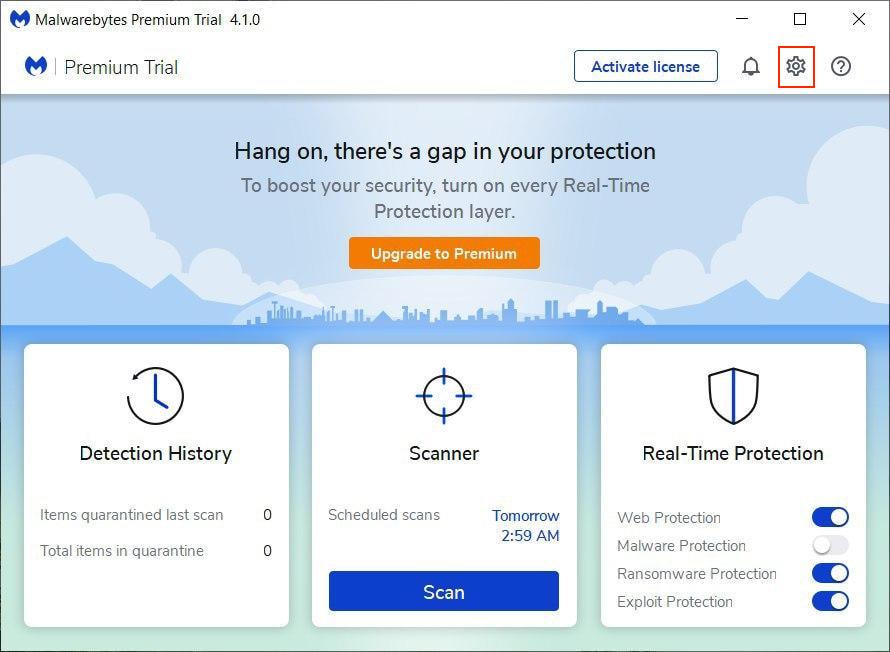
2. 转到Allow List(允许列表)选项卡:
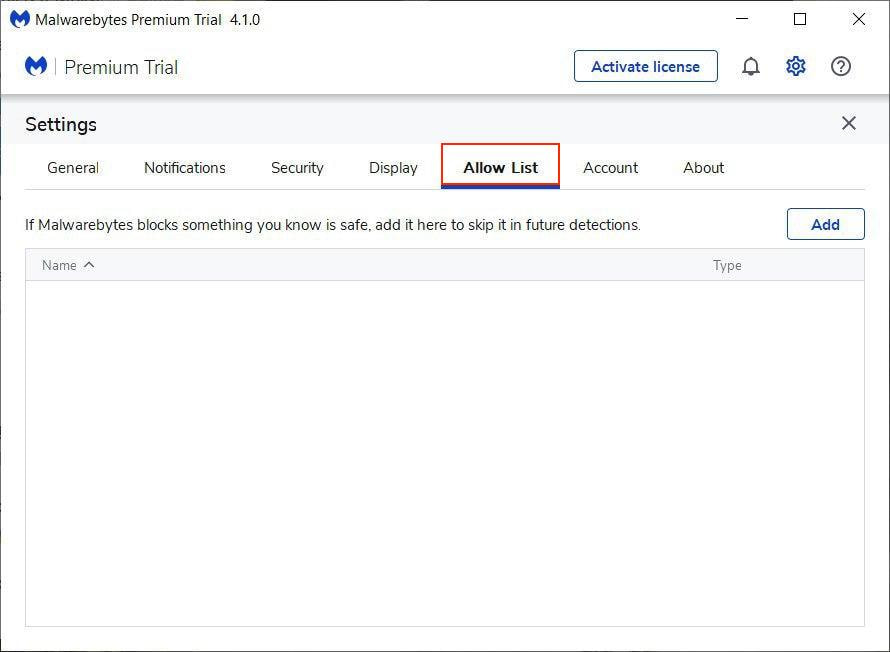
3. 要将项目添加到排除列表中,请单击Add(添加)。
4. 在弹出窗口中选择Exclude an Application that Connects to the Internet(排除连接到互联网的应用程序)选项。
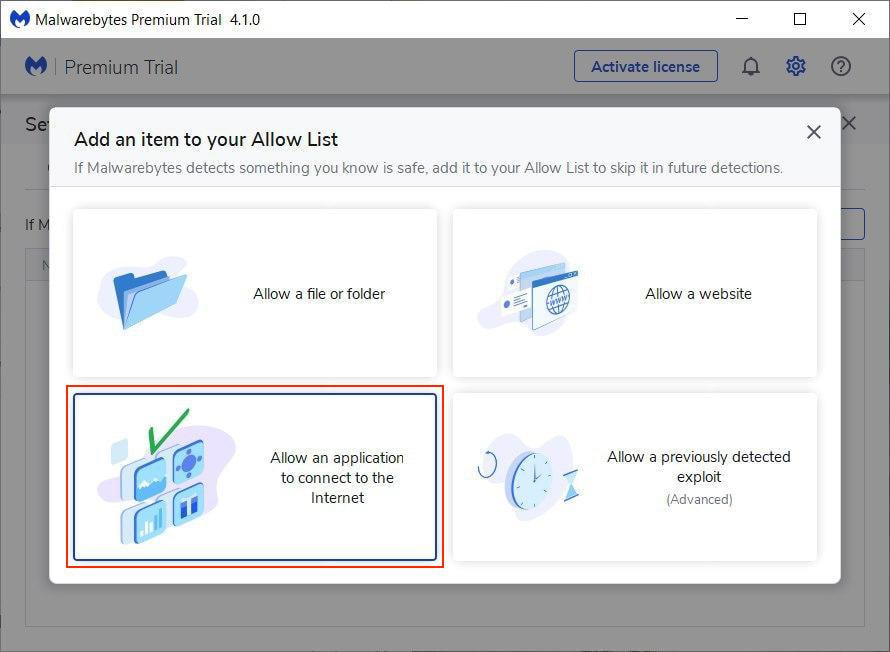
5. 接下来,您需要指定要添加到受信任的应用程序,点击Browse(浏览)。
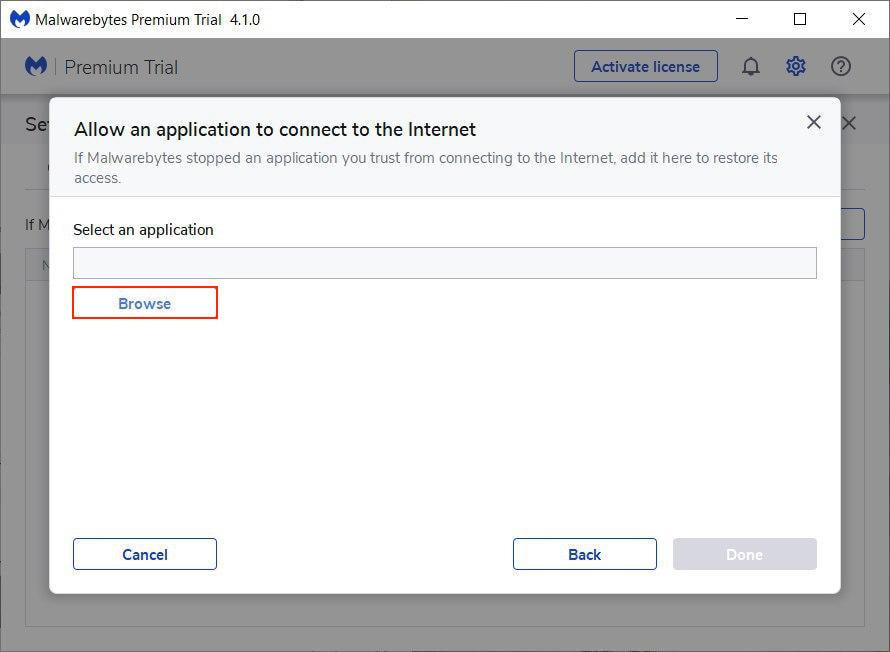
6. 导航到本地光盘 (C:) > Program Files > 找到 VPN Unlimited 文件夹 > 选择 vpn-unlimited 并点击 Open(打开):
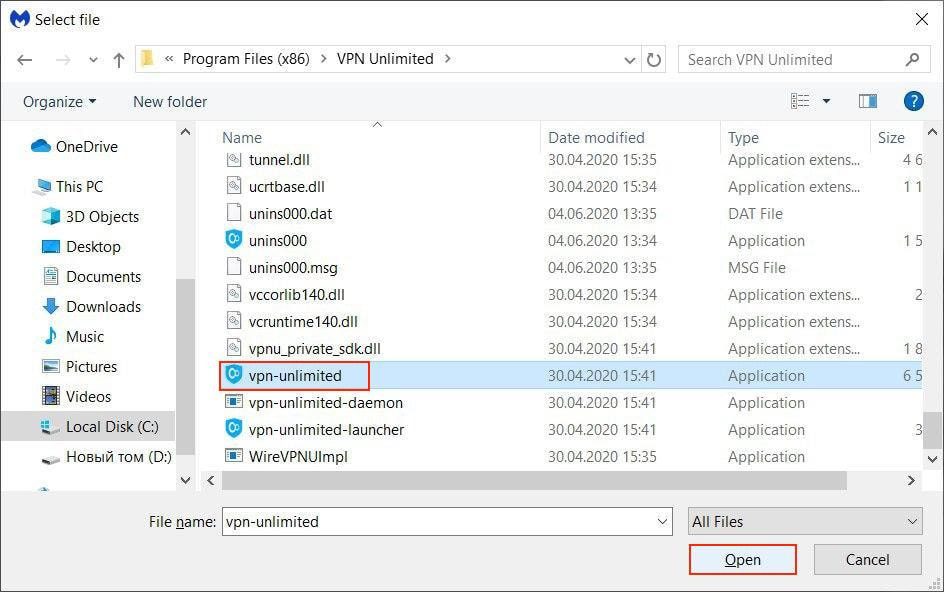
7. 点击Done(完成)。
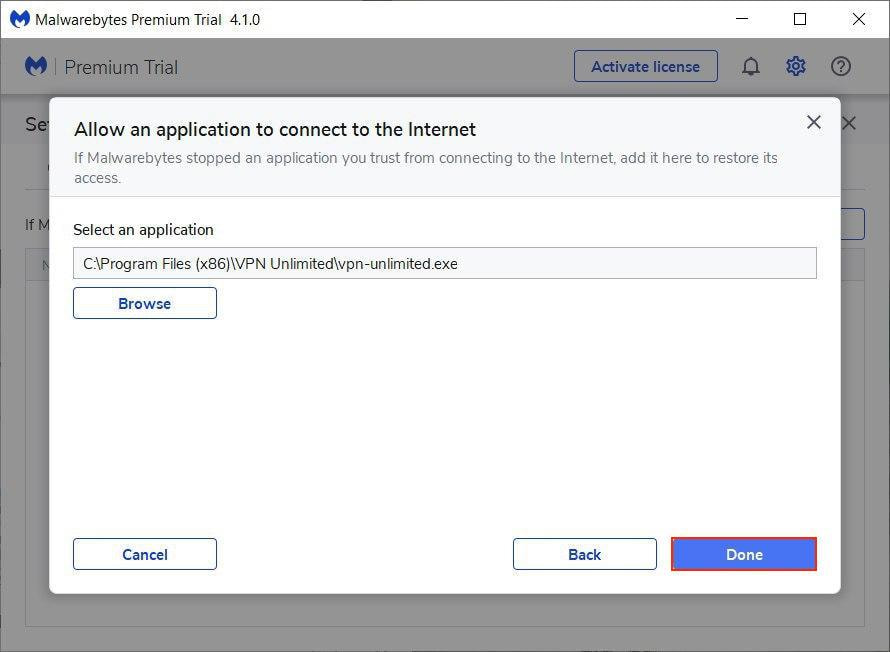
Vpn-unlimited 文件将出现在排除列表中:
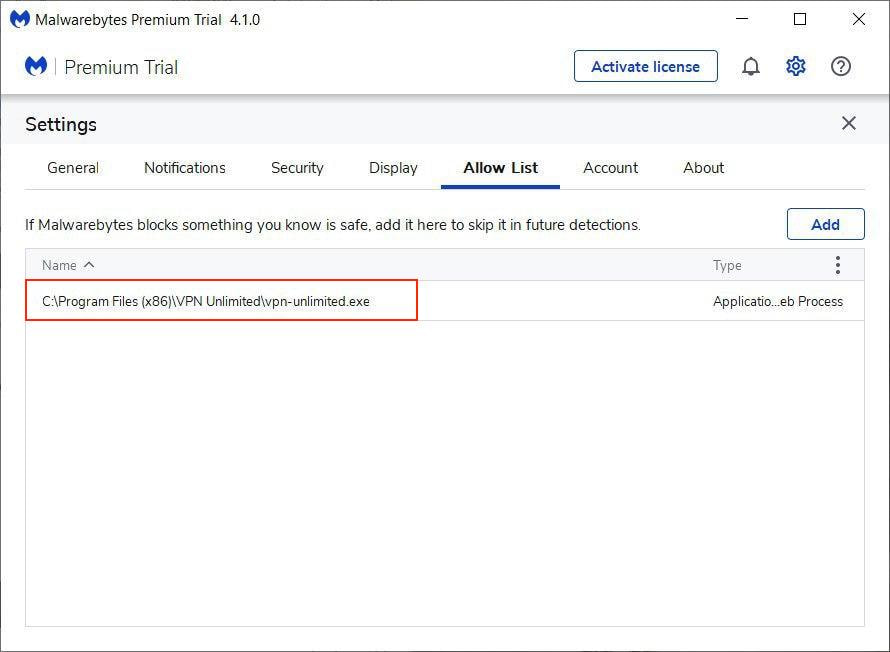
8. 为确保 VPN Unlimited 的任何组件均未被阻止,请重复步骤steps 3-7(3-7 步)以添加以下 .exe 文件:
- vpn-unlimited-launcher
- vpn-unlimited-daemon
- openvpn
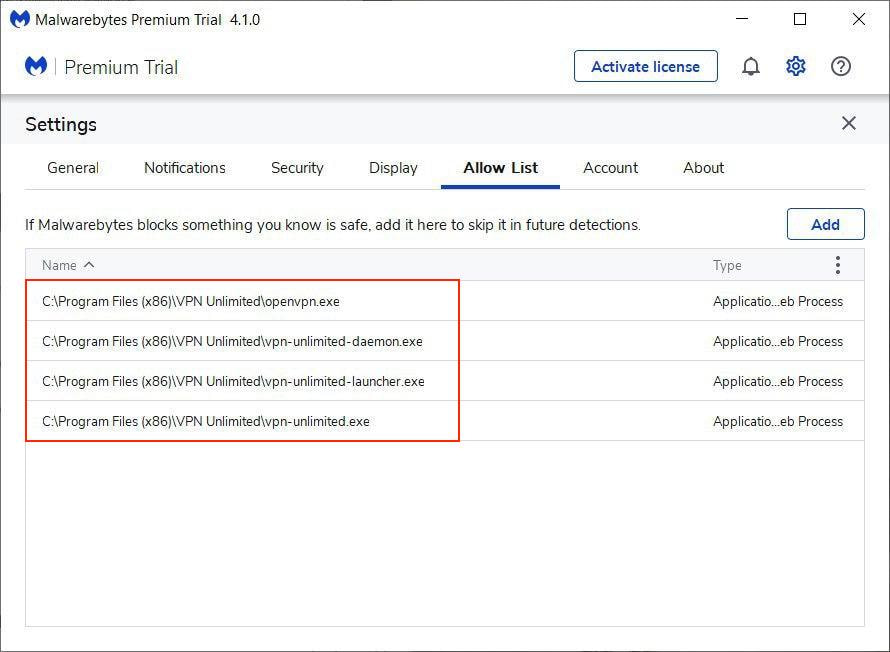
立即下载 VPN Unlimited
开始使用我们可靠的 VPN 解决方案,让您的浏览更加安全!
如何将 VPN Unlimited 添加到 Avast 排除项
您需要将 VPN Unlimited 添加到常规和 Avast 防火墙设置的排除项中。首先,让我们了解如何在常规设置中执行此操作:
1. 打开 Avast Antivirus 并点击菜单图标 >Settings(设置)
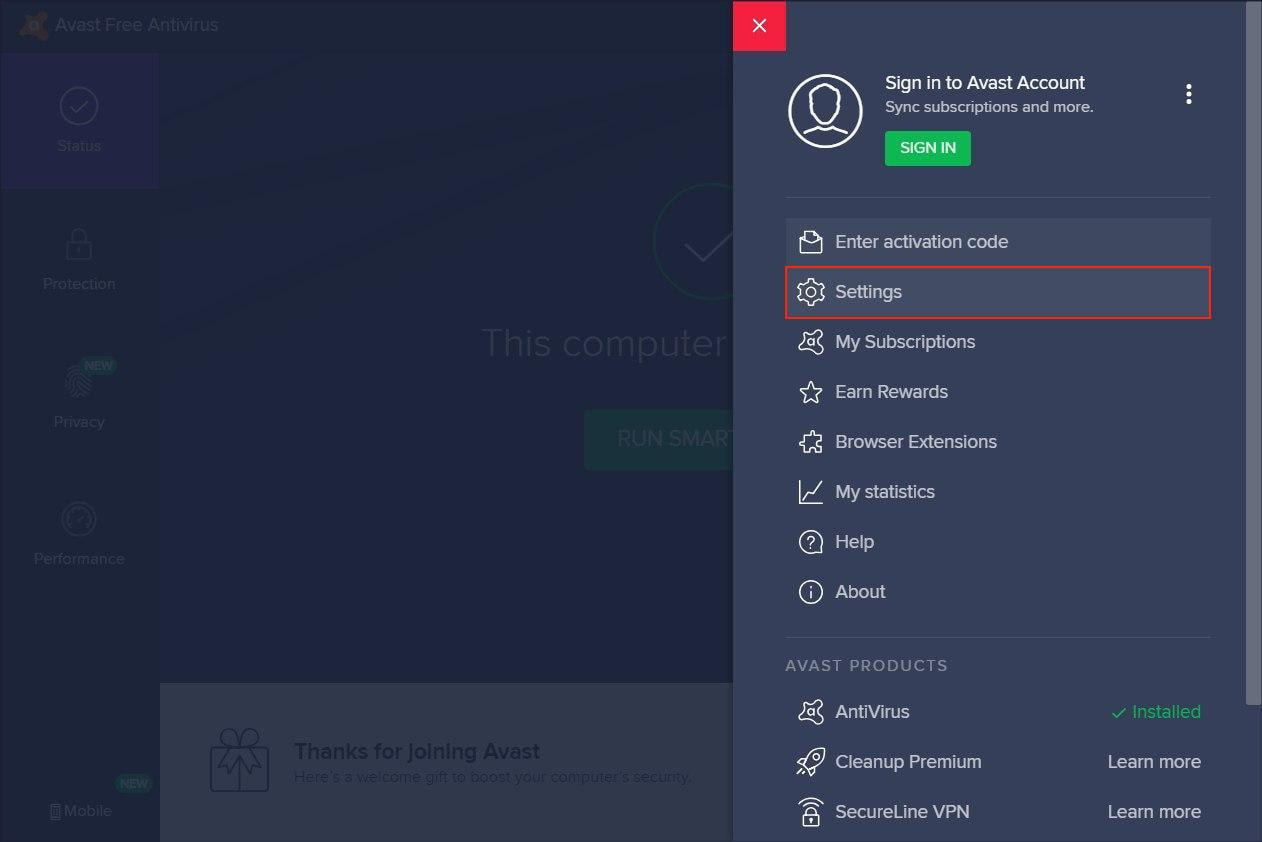
2. 在General(常规)设置部分找到Exclusions(排除)选项卡,点击Add Exception(添加异常)。
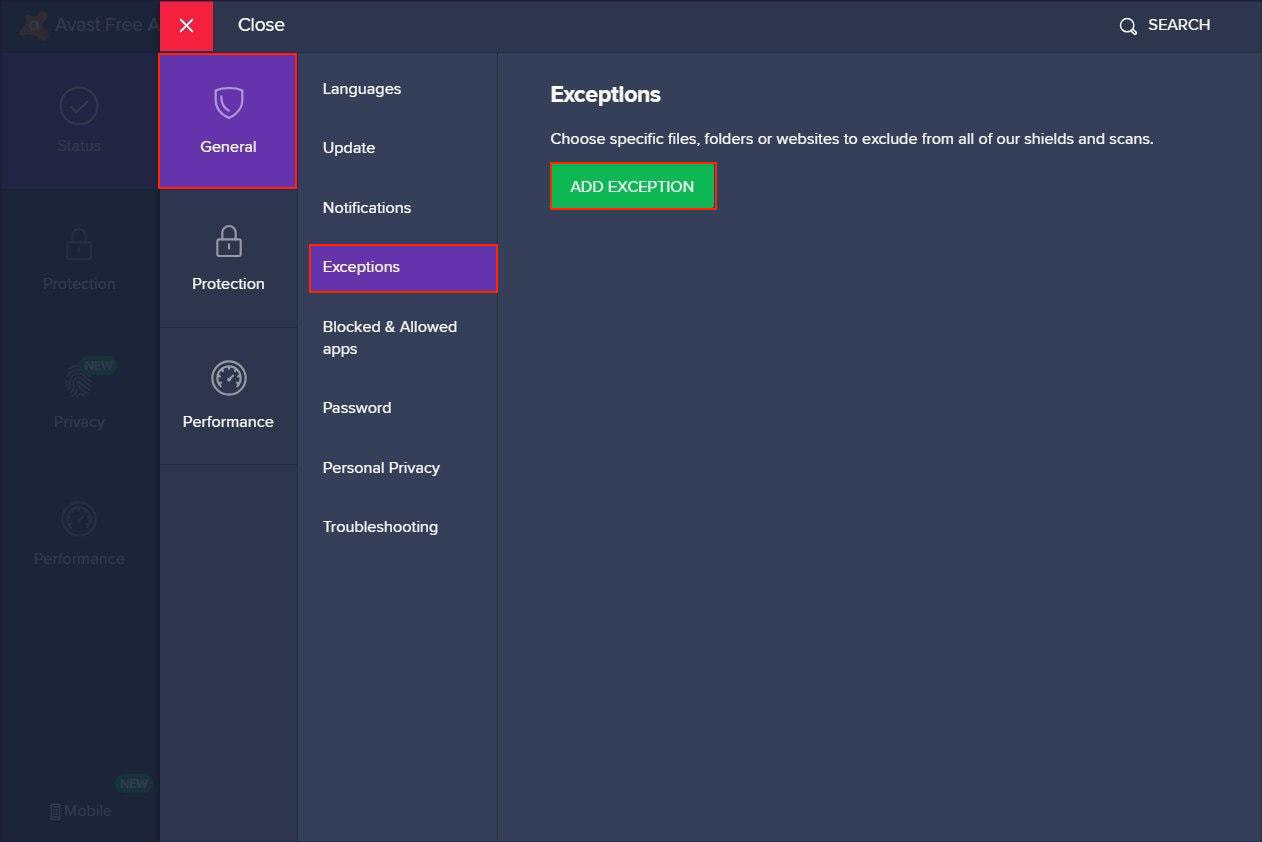
3. 在Add Extensions(添加扩展)选项卡上单击Browse(浏览):
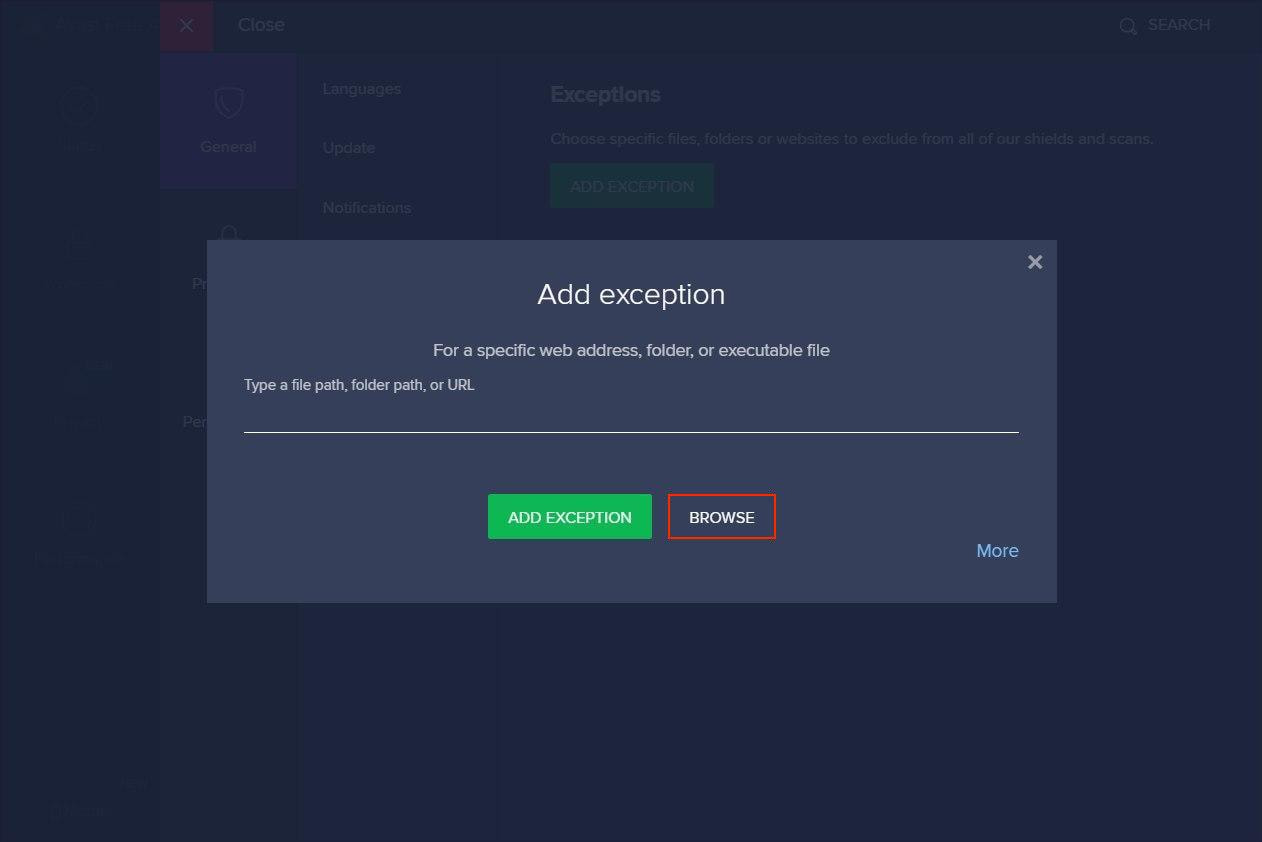
4. 导航到本地Disc (C:) > Program Files > 找到 VPN Unlimited 文件夹并在文件夹前面设置复选标记。
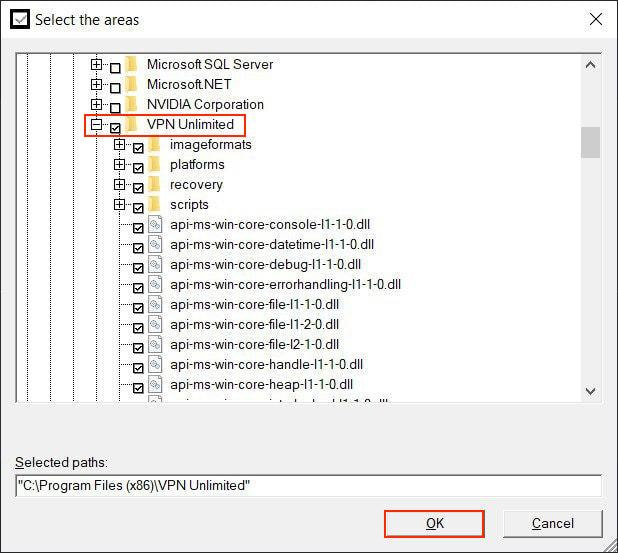
5. 单击OK(确定)继续,VPN Unlimited 文件夹名称将出现在文件路径中。
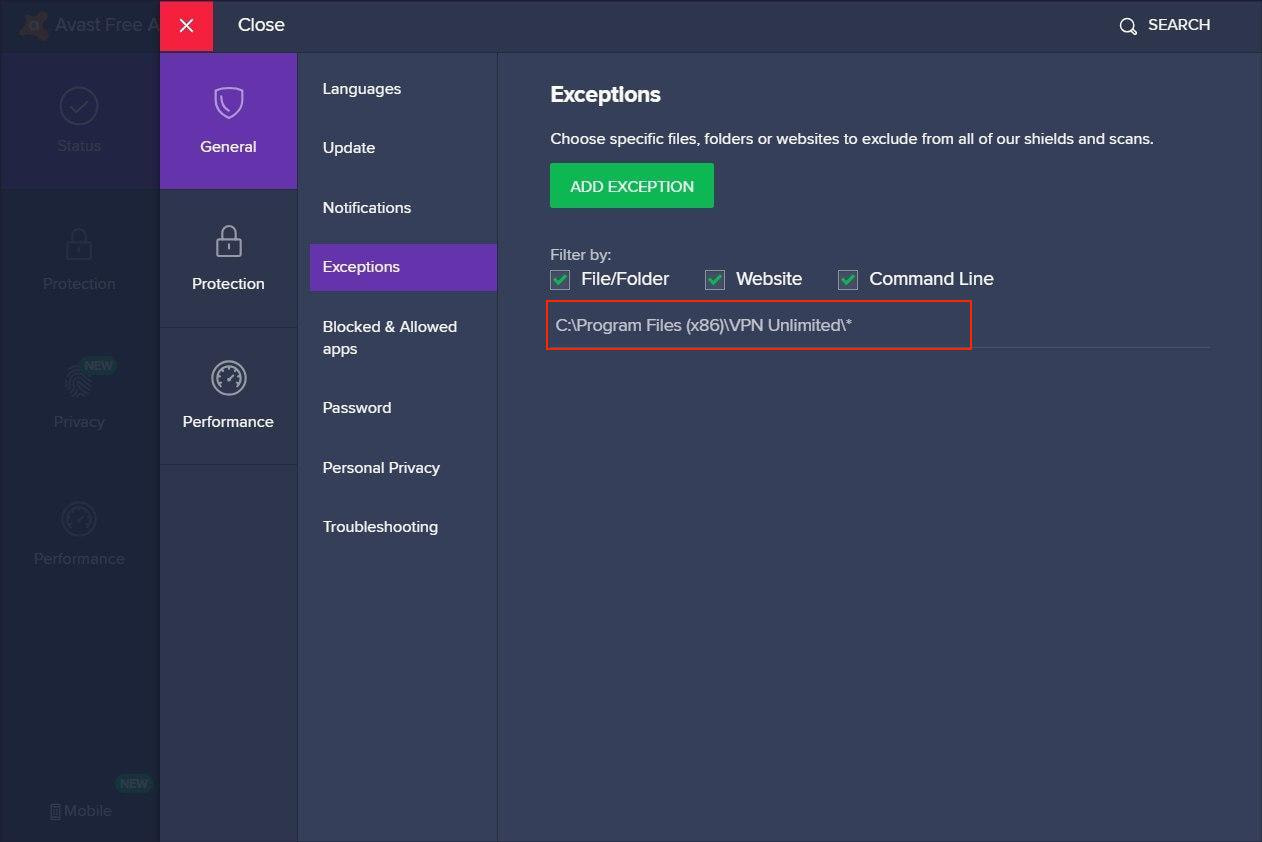
完成后,继续 Avast 防火墙设置:
1. 导航到Protection(保护选项卡) >Firewall(防火墙)。
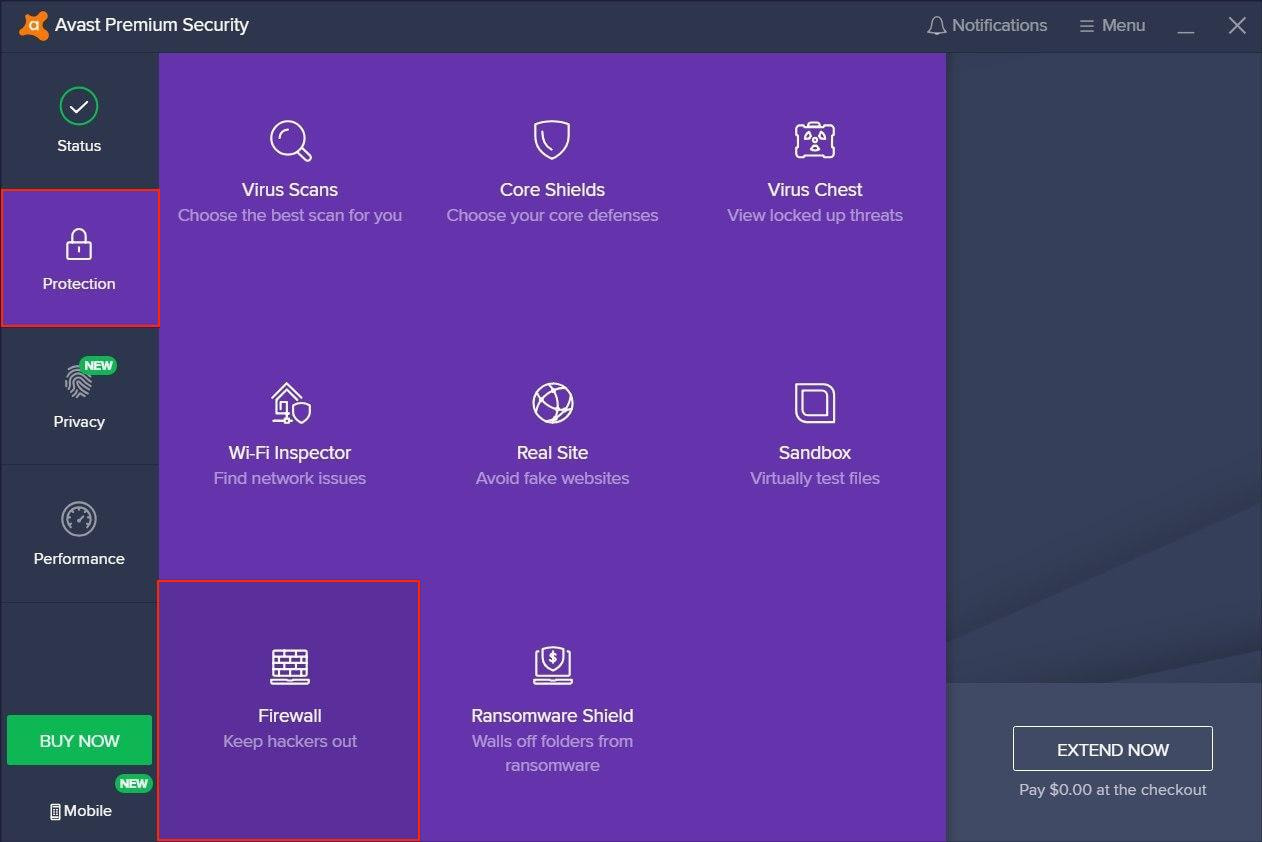
2. 在底部找到Application settings(应用程序设置)并点击它:
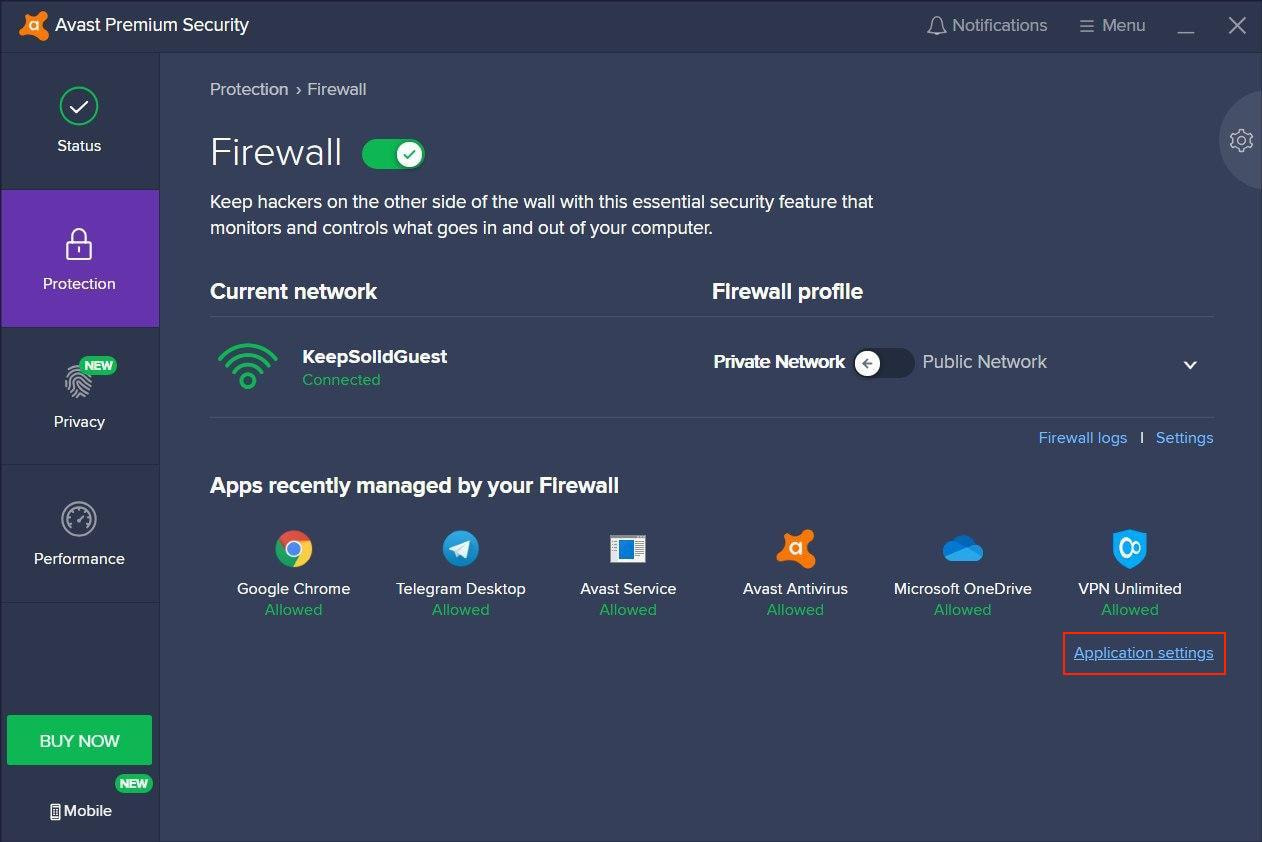
3. 找到 KeepSolid Inc. 并检查右侧的信号栏 - 它们应该已满并显示所有连接。如果它们未满并且并非所有连接都被允许(如下面的屏幕截图所示),请相应地编辑规则:
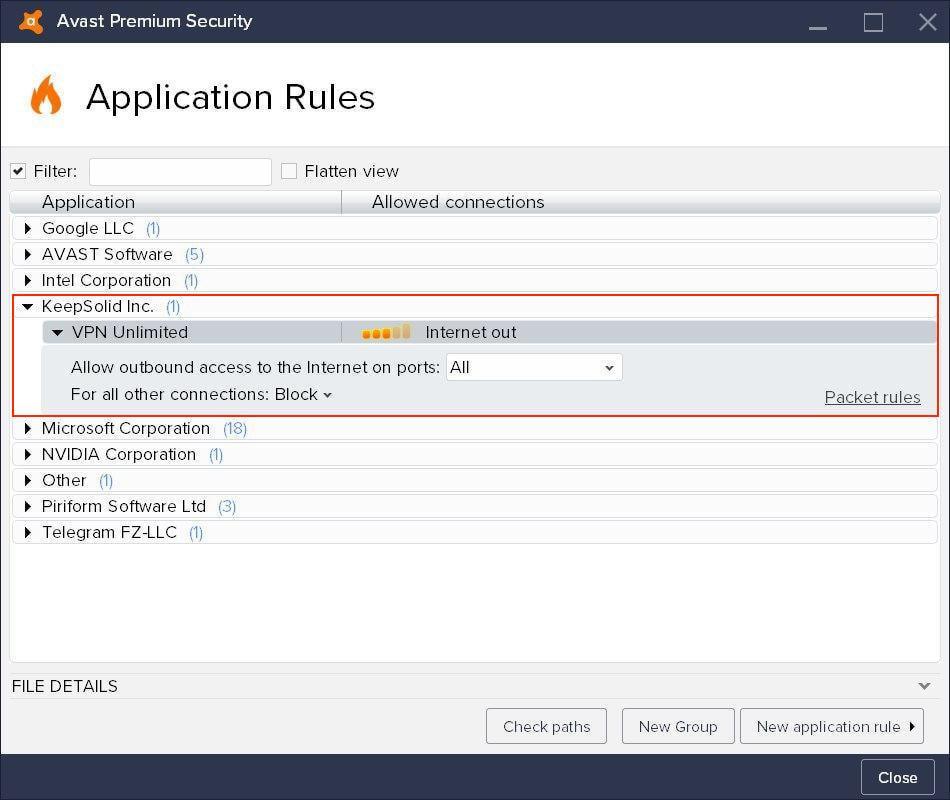
4. 允许 VPN Unlimited 的所有连接后,单击Close(关闭):
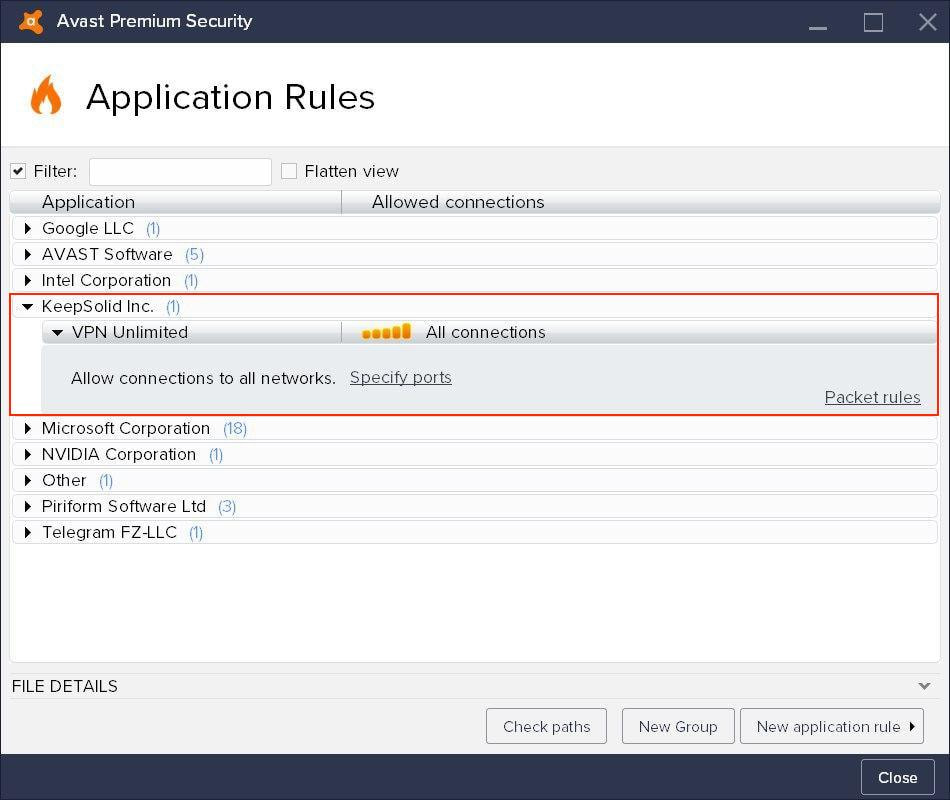
就是这样。您已成功将 VPN Unlimited 添加到 Avast Antivirus 设置中的受信任服务。
下载 VPN Unlimited
立即获取 VPN Unlimited,开始享受绝对无国界的安全私密互联网!
如何将 VPN Unlimited 添加到 McAfee 排除项
让我们了解如何将 VPN Unlimited 应用程序添加到排除项中。这是分步说明:
1. 打开应用程序,然后按右上角的,点击Real-Time Scanning(实时扫描)。
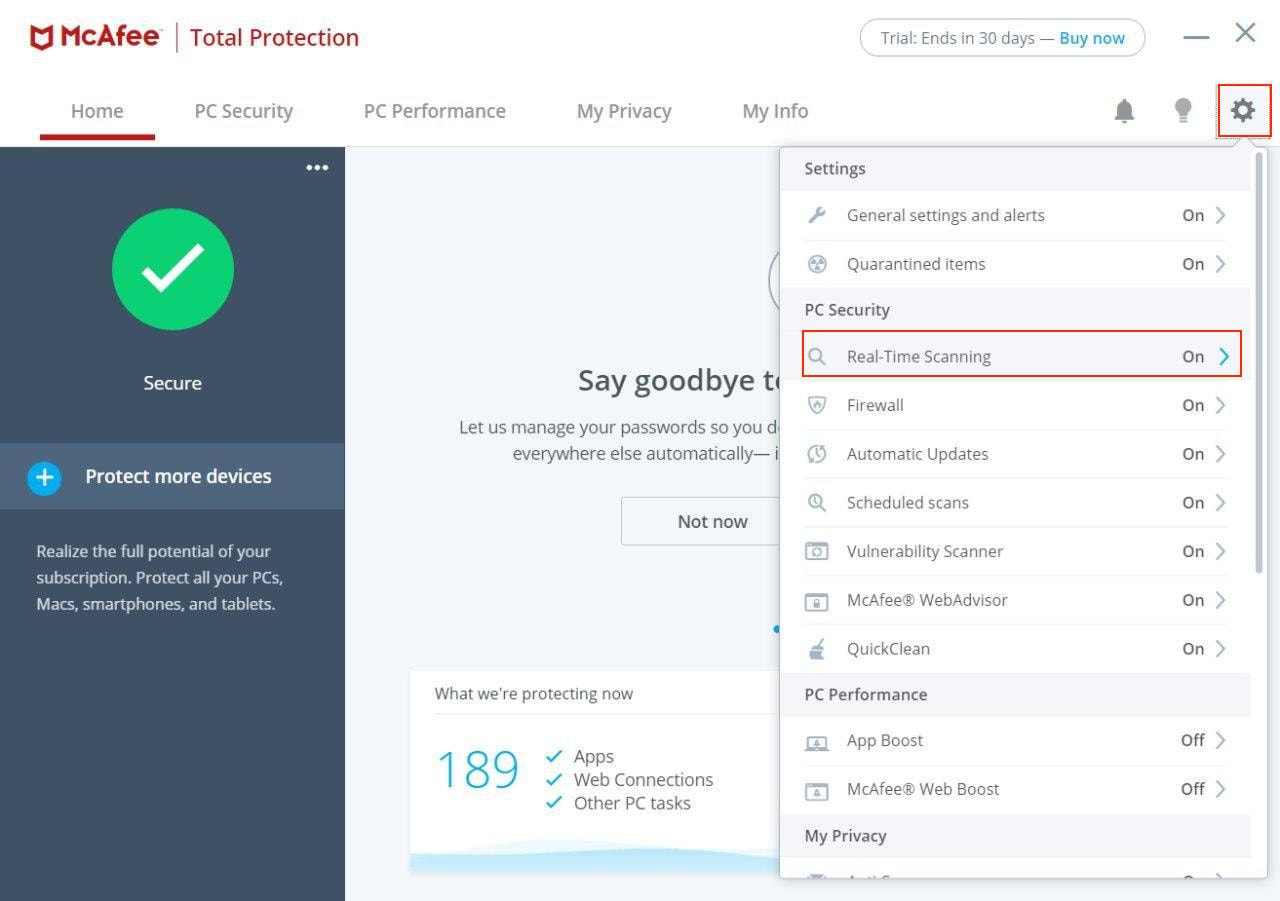
2. 转到Excluded(排除)的文件部分,然后按Add file(添加文件)。
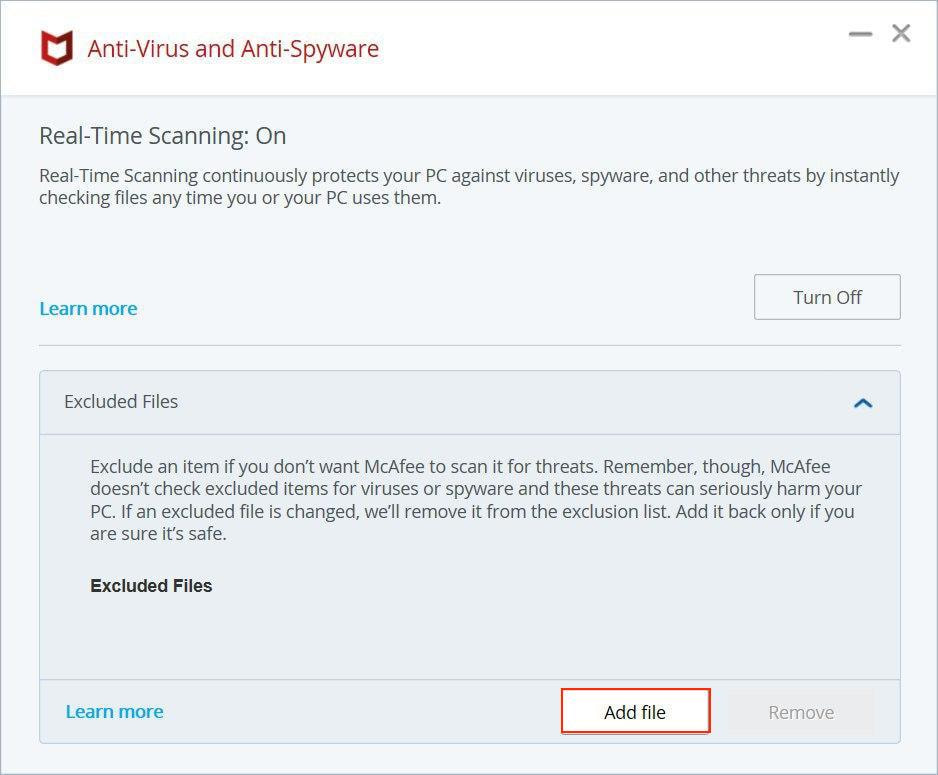
3. 导航到本地Disc (C:) > Program Files > 找到 VPN Unlimited 文件夹 > 选择 vpn-unlimited 并点击Open(打开)。
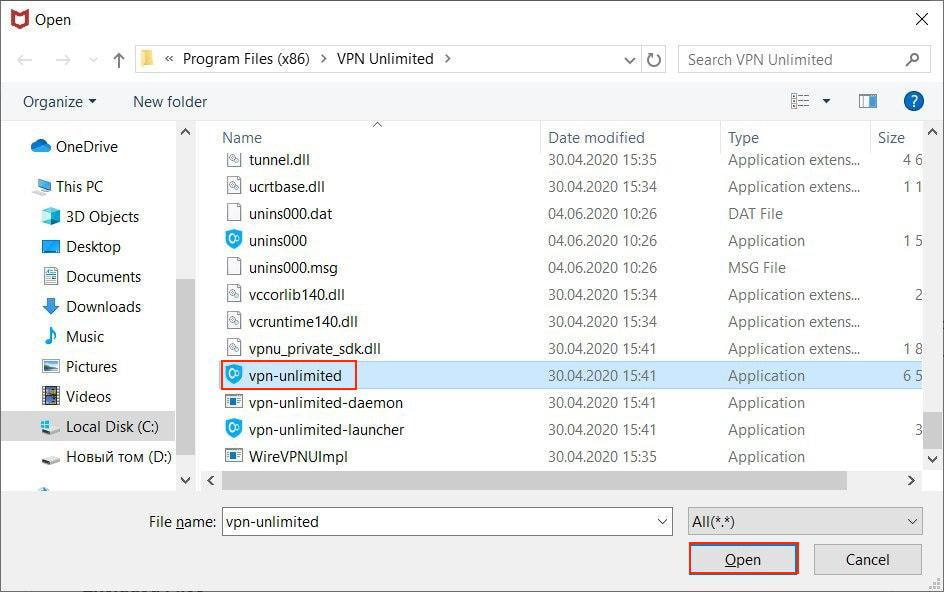
重复相同的步骤将以下文件也添加到受信任的:
- vpn-unlimited-launcher
- vpn-unlimited-daemon
- openvpn
4. 所有提及的文件将出现在排除的文件列表中。
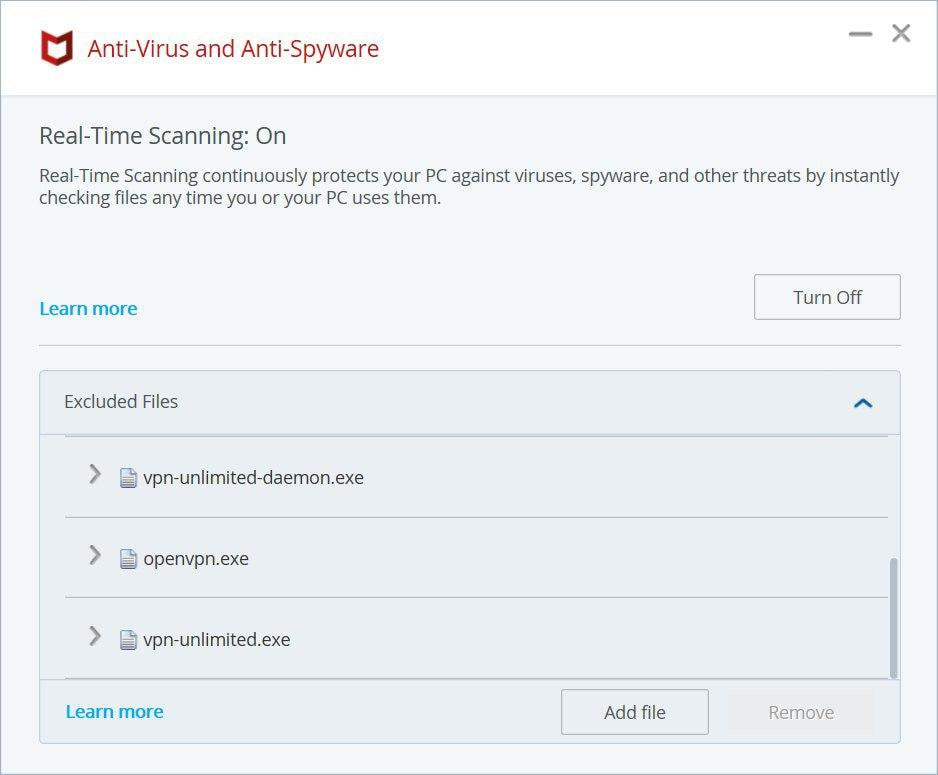
现在,VPN Unlimited 在您的防病毒设置中受到信任,您可以使用 vpn 应用程序在防病毒软件的保护下享受安全的在线状态。
是时候进行私有化和安全上网了!
在您的设备上下载 VPN Unlimited,只需按一个按钮即可连接我们的高速 VPN 服务器,然后开始私密和匿名的网上冲浪。